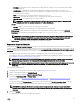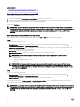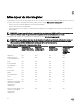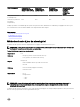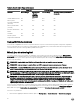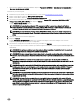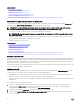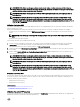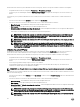Users Guide
Avant d’effectuer une mise à jour à l’aide d’un serveur FTP non proxy, assurez-vous que les conditions suivantes sont remplies :
• Les paramètres du réseau sont configurés (Paramètres → Paramètres de réseau).
• Les mises à jour sont téléchargées à l'aide du Dell Repository Manager et l'espace de stockage est créé sur un serveur FTP
interne.
Pour mettre à jour le système à l'aide d'un serveur FTP Dell, d'un serveur FTP interne ou d'un serveur FTP d'un fournisseur de
service :
• Serveur FTP Dell : dans le champ Adresse, entrez uniquement ftp.dell.com.
• Serveur FTP interne ou serveur FTP de fournisseur de service : entrez les informations suivantes :
– Nom d'utilisateur : nom d'utilisateur utilisé pour accéder à l'emplacement FTP.
– Mot de passe : mot de passe utilisé pour accéder à l'emplacement FTP.
– Chemin de fichier ou Chemin du package de mise à jour : nom de l'emplacement du DUP ou sous-répertoire dans lequel se
trouve le catalogue.
Cette étape est facultative pour la source de pilotes de système d'exploitation.
REMARQUE : Si le fichier de catalogue se trouve dans le dossier racine, n'entrez aucun nom de fichier dans les
champs Chemin de fichier ou Chemin du package de mise à jour. Toutefois, si le fichier de catalogue se trouve
dans un sous-répertoire, entrez le nom de ce sous-répertoire.
REMARQUE : Si le fichier de catalogue ou le DUP sont téléchargés depuis ftp.dell.com, ne les copiez pas dans un
sous-répertoire.
REMARQUE : Le Lifecycle Controller accepte des chemins de 256 caractères incluant le nom du fichier et son
extension. Par exemple, si 56 caractères sont utilisés pour le nom de fichier et son extension, il ne reste que 200
caractères pour le chemin d’accès. Le Lifecycle Controller ne prend pas en charge les caractères suivants : :,*, ?,
", <, >, |, #, %, ^, et ESPACE.
Utilisation d'un serveur FTP proxy
À l'aide du Lifecycle Controller, vous pouvez mettre à jour le micrologiciel en utilisant ftp.dell.com ou un serveur FTP interne ou
encore un serveur FTP de fournisseur de service, lorsque vous êtes connecté à Internet au moyen d'un serveur proxy.
Avant d’effectuer une mise à jour à l’aide d’un serveur proxy FTP, assurez-vous que les conditions suivantes sont remplies :
• Les paramètres du réseau sont configurés (Paramètres → Paramètres de réseau).
• Les mises à jour sont téléchargées à l'aide du Dell Repository Manager et l'espace de stockage est créé sur un serveur FTP
interne.
• Le serveur proxy prend en charge les protocoles HTTP et SOCKS4.
• Les informations relatives au serveur proxy telles que l'adresse IP ou le nom d'hôte du serveur proxy, les références de
connexion et le numéro de port sont aisément accessibles.
REMARQUE : Le Lifecycle Controller ne prend pas en charge CCproxy. Il prend en charge uniquement le proxy Squid.
Pour mettre à jour le système à l'aide du serveur FTP Dell, d'un serveur FTP interne ou d'un serveur DTP d'un fournisseur de service
dans un environnement proxy :
• Serveur FTP Dell : dans le champ Adresse, entrez ftp.dell.com, et dans la section Paramètres proxy, entrez les informations de
serveur proxy.
• Serveur FTP interne ou serveur FTP de fournisseur de service : entrez les informations suivantes :
– Nom d'utilisateur : nom d'utilisateur utilisé pour accéder à l'emplacement FTP.
– Mot de passe : mot de passe utilisé pour accéder à l'emplacement FTP.
– Chemin de fichier ou Chemin du package de mise à jour : nom de l'emplacement du DUP ou du sous-répertoire dans lequel
le catalogue est stocké.
REMARQUE : Si le fichier de catalogue se trouve dans le dossier racine, n'entrez aucun nom de fichier dans les
cases Chemin de fichier ou Chemin du package de mise à jour. Toutefois, si le fichier de catalogue se trouve dans
un sous-répertoire, entrez le nom de ce sous-répertoire (par exemple, sous-répertoire).
REMARQUE : Si le fichier de catalogue ou le DUP sont téléchargés depuis ftp.dell.com, ne le copiez pas dans un
sous-répertoire.
40